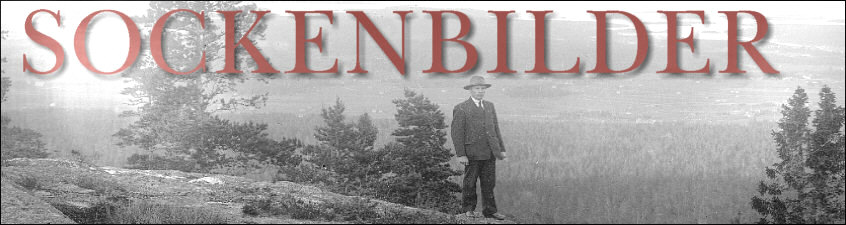Vi ska nu börja med att skanna in en pappersbild.
- Torka försiktigt av damm med en mjuk, ren duk.
- Placera pappersbilden i skannern, lämpligast i nedre vänstra hörnet med bildsidan neråt.
- Starta bildläsarprogrammet och öppna skannern därifrån.
Har du GIMP installerat väljer du Arkiv – Hämta in och väljer sedan din skanner.
Har du Photoshop Elements väljer du: Arkiv – importera – och välj sen scanner.

- Skannerprogrammet öppnas då.

- Gör en preview (förskanning) så att du och skannern ser var bilden ligger.

- Sedan ska du göra inställningar i skannerprogrammet så att resultatet blir så bra som möjligt av inskanningen.
Du ska då välja färg om bilden är i färg eller om det är en svart-vit bild som är tonad på något sätt.
Du ska välja en hög upplösning så att bildfilen blir så stor som möjligt men ändå hanterbar av datorn.
Beroende på storleken på originalet ska vi skanna i olika upplösning. Målet ska vara en fil som är mellan 20 och 30 MB stor. Om originalet är litet måste vi skanna in med en högre upplösning för att åstadkomma en så stor bildfil.
Tänk dej att den inskannade bilden ska kunna tryckas i stort format med hög kvalité.
Följande tabell är riktvärden för att pröva sig fram till lämpliga inställningar. Färg ger större filer eller om man väljer 16 bitars inställning.
storlek
inställning dpi
24×36
4800
60×60
2400
90×120
1200
130×180
800
180×240
600
A4, 210×297
500
En färgbild är 3 ggr så stor som en bild i gråskala.
Mycket felexponerade bilder skannas i 16 bitar per kanal. En 16 bitars bild blir 2 ggr så stor som en 8 bitars.
”Svartvita” bilder från förr i tid som är brun- eller sepiatonade kan skannas i färg (med 3×16= 48 bitars färgdjup) , så att all bildinformation kommer med.
Inga automatiska bildjusteringar vid inskanningen användes. - Skanna!

- När skanningen är klar så måste du stänga skannerprogrammet för att kunna gå vidare och jobba med den inskannade bilden i ditt bildbehandlingsprogram (här Photoshop Elements).
Där ska du vid behov skära rent kring bilden och sedan spara bilden på hårddisken i lämplig mapp.